Ngày nay, các doanh nghiệp và tổ chức thường xuyên cần tạo ra các bản vẽ, sơ đồ và biểu đồ phức tạp để hỗ trợ công việc. Một trong những công cụ phổ biến hỗ trợ tối đa việc này là Microsoft Visio. Vậy Visio là phần mềm gì và tại sao lại được ưa chuộng trong thiết kế sơ đồ? Hãy cùng Mstar Corp tìm hiểu về phần mềm này qua bài viết này.
Visio là phần mềm gì?
Microsoft Visio là một phần mềm chuyên biệt của Microsoft, hỗ trợ người dùng tạo các sơ đồ tổ chức, quy trình làm việc, sơ đồ mạng, biểu đồ kỹ thuật, và nhiều loại hình sơ đồ khác. Với phiên bản Microsoft Visio 365, người dùng không chỉ có thể sử dụng tất cả các tính năng nổi bật của Visio, mà còn tận dụng được sức mạnh của nền tảng đám mây Microsoft 365 để làm việc mọi lúc, mọi nơi. Điều này đặc biệt hữu ích trong bối cảnh làm việc từ xa ngày càng trở nên phổ biến.
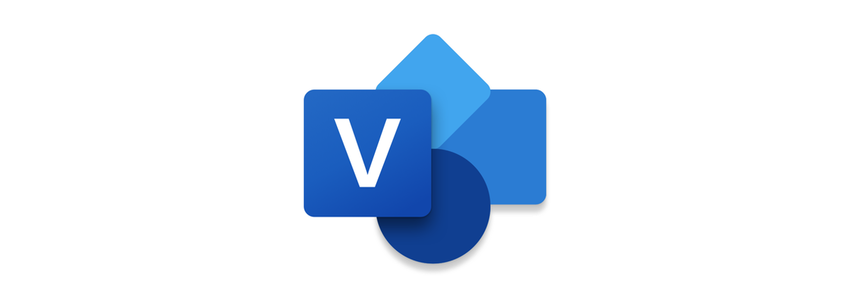
Visio là phần mềm của Microsoft 365 (Nguồn: Internet)
Ưu – Nhược điểm của Microsoft Visio
Microsoft Visio là một phần mềm mạnh mẽ để tạo sơ đồ, lưu đồ, và các biểu đồ trực quan. Dưới đây là các ưu điểm và nhược điểm của Visio:
Ưu điểm của Microsoft Visio
- Giao diện dễ sử dụng: Visio có giao diện người dùng dễ sử dụng, với các công cụ kéo và thả giúp tạo sơ đồ nhanh chóng. Những người mới bắt đầu cũng có thể dễ dàng làm quen với phần mềm này.
- Nhiều mẫu và hình dạng phong phú: Visio cung cấp hàng trăm mẫu sơ đồ sẵn có cho nhiều loại biểu đồ khác nhau như sơ đồ tổ chức, lưu đồ, sơ đồ mạng, quy trình công việc,…
- Khả năng tùy chỉnh cao: Các hình dạng và mẫu trong Visio có thể được tùy chỉnh dễ dàng về màu sắc, kích thước, và các thuộc tính khác, giúp người dùng tạo ra các sơ đồ độc đáo và phù hợp với nhu cầu.
- Tích hợp với các ứng dụng Microsoft khác: Visio tích hợp rất tốt với các ứng dụng khác của Microsoft như Excel, Power BI, Teams, và SharePoint, giúp dễ dàng chia sẻ và đồng bộ hóa dữ liệu giữa các ứng dụng.
- Khả năng xuất khẩu cao: Có thể xuất sơ đồ từ Visio sang nhiều định dạng khác nhau như PDF, hình ảnh (PNG, JPEG), SVG, và các định dạng tương thích với PowerPoint hoặc Word.
Nhược điểm của Microsoft Visio
- Giá thành cao: Visio là một phần mềm trả phí và có chi phí khá cao, đặc biệt là đối với phiên bản Visio Professional và Visio Plan 2. Có thể là một rào cản đối với các cá nhân hoặc tổ chức có ngân sách hạn chế.
- Phiên bản không có đầy đủ tính năng trong Office 365: Mặc dù Visio có thể được tích hợp vào bộ Microsoft 365 (trước đây là Office 365), nhưng không phải tất cả các tính năng đều có sẵn trong phiên bản Visio Online hoặc Visio for the web. Một số tính năng nâng cao chỉ có sẵn trong phiên bản trả phí.
- Chưa hỗ trợ nhiều nền tảng: Visio chủ yếu chạy trên hệ điều hành Windows và không có phiên bản chính thức cho Mac. Điều này có thể là một bất tiện đối với những người sử dụng Mac.
- Không phải là công cụ xử lý đồ họa chuyên nghiệp: Mặc dù Visio rất mạnh trong việc tạo sơ đồ và biểu đồ, nhưng nó không phải là công cụ đồ họa chuyên nghiệp như Adobe Illustrator hay CorelDRAW. Vì vậy, nếu cần tạo các hình ảnh đồ họa chi tiết hoặc phức tạp, Visio không phải là lựa chọn tốt nhất.
- Khó khăn trong việc di chuyển và chia sẻ file với người không sử dụng Visio: Nếu người khác không có Visio, việc mở và chỉnh sửa các tệp Visio có thể gặp khó khăn. Dù có thể xuất sơ đồ sang các định dạng khác, nhưng việc làm việc với những người không dùng Visio sẽ gặp một số hạn chế.
Visio bao gồm những phiên bản nào?
Microsoft Visio 365, hay còn gọi là Visio, có sẵn trong một số phiên bản khác nhau, nhằm đáp ứng nhu cầu từ người dùng cá nhân đến doanh nghiệp. Dưới đây là các phiên bản phổ biến của Visio 365:
- Visio cho web (phiên bản cơ bản): Đây là phiên bản web cơ bản đi kèm với Microsoft 365, giúp người dùng tạo và xem các sơ đồ trực tiếp trên trình duyệt mà không cần cài đặt phần mềm. Phù hợp cho các nhu cầu cơ bản như tạo sơ đồ tổ chức, sơ đồ luồng và một số loại biểu đồ đơn giản. Tích hợp với các ứng dụng Microsoft 365 khác như Teams và SharePoint, giúp dễ dàng chia sẻ và cộng tác.
- Visio Plan 1 (Phiên bản nâng cao trên web): Visio Plan 1 là một gói thuê bao hàng tháng, cung cấp phiên bản nâng cao của Visio trên web với nhiều mẫu sơ đồ và tính năng trực quan hóa hơn so với phiên bản cơ bản. Người dùng có thể tạo và chỉnh sửa sơ đồ phức tạp hơn trên nền tảng web, cũng như tích hợp với các dịch vụ của Microsoft 365. Đây là phiên bản tối ưu cho người dùng cần tạo sơ đồ trực tuyến với các công cụ tùy chỉnh cao cấp nhưng không cần phần mềm cài đặt.
- Visio Plan 2 (Phiên bản cao cấp trên máy tính và web): Visio Plan 2 là phiên bản đầy đủ và mạnh mẽ nhất, bao gồm cả phần mềm Visio Desktop cho máy tính và Visio cho web. Phần mềm trên máy tính có nhiều tính năng nâng cao, hỗ trợ tạo sơ đồ kỹ thuật phức tạp như sơ đồ mạng, sơ đồ kỹ thuật, sơ đồ quy trình và sơ đồ sàn. Plan 2 cũng có khả năng tích hợp với các nguồn dữ liệu khác như Excel, SharePoint, và SQL Server, giúp cập nhật dữ liệu tự động trên sơ đồ. Phù hợp cho các doanh nghiệp và người dùng chuyên nghiệp cần tính năng toàn diện và làm việc với các sơ đồ phức tạp.
Những tính năng nổi bật của Microsoft Visio
Microsoft Visio 365 mang đến một loạt tính năng mạnh mẽ, giúp người dùng tạo sơ đồ, biểu đồ và trực quan hóa dữ liệu dễ dàng, hỗ trợ công việc từ cá nhân đến doanh nghiệp. Dưới đây là những tính năng nổi bật của Visio 365:
- Tạo biểu đồ và sơ đồ: Microsoft Visio 365 hỗ trợ người dùng tạo ra các biểu đồ, sơ đồ phức tạp như sơ đồ tổ chức, quy trình làm việc, sơ đồ mạng và sơ đồ kỹ thuật. Người dùng có thể tạo các sơ đồ theo mục đích thiết kế như sơ đồ kỹ thuật, sơ đồ luồng công việc, sơ đồ tổ chức, sơ đồ mạng, sơ đồ UML và nhiều các sơ đồ khác. Với giao diện trực quan và các công cụ kéo thả, người dùng dễ dàng sắp xếp các thành phần sơ đồ một cách nhanh chóng và hiệu quả, kể cả khi làm việc với những dữ liệu và quy trình phức tạp.
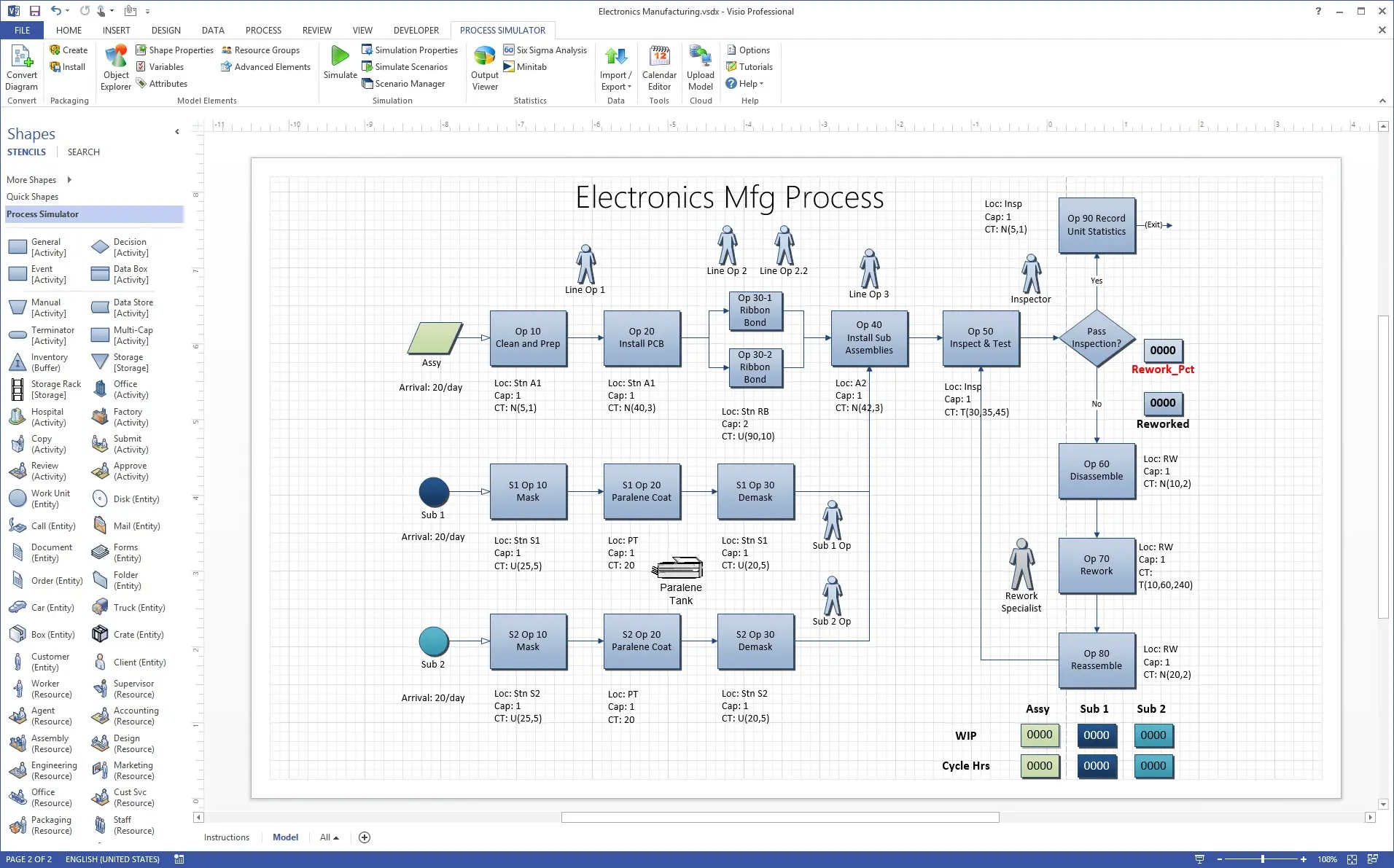
Những tính năng nổi bật của Microsoft Visio – Tạo biểu đồ và sơ đồ (Nguồn: Internet)
- Cung cấp 250.00 mẫu thiết kế: Microsoft Visio 365 sở hữu hơn 250.000 mẫu thiết kế sẵn có, giúp người dùng dễ dàng tạo ra các sơ đồ đẹp mắt và chuyên nghiệp chỉ trong vài bước đơn giản. Các mẫu này bao gồm từ các sơ đồ cơ bản đến các thiết kế chuyên sâu cho nhiều ngành nghề và lĩnh vực, giúp người dùng tiết kiệm thời gian và tăng tính thẩm mỹ cho bản vẽ.
- Tích hợp với Skype for Business: Visio tích hợp với Skype for Business, cho phép người dùng trao đổi, gọi thoại và thảo luận ngay trong thời gian thực khi đang làm việc trên sơ đồ. Giúp tăng cường hiệu quả làm việc nhóm, đặc biệt là trong các tình huống yêu cầu sự phối hợp và chia sẻ ý tưởng liên tục theo một hướng tốt nhất.
- Tích hợp các ứng dụng Microsoft khác: Microsoft Visio 365 dễ dàng tích hợp với các ứng dụng khác trong hệ sinh thái Microsoft như Excel, Power BI, SharePoint, OneDrive và Teams mang lại khả năng quản lý dữ liệu linh hoạt. Các tích hợp này làm cho Visio trở nên hữu ích hơn, giúp các cá nân và tổ chức dễ dàng hợp tác, chia sẻ và truyền tải thông tin một cách hiệu quả hơn.
Cách tạo tài khoản Visio
Trong trường hợp nếu người dùng chỉ có nhu cầu sử dụng phần mềm Microsoft Visio online, người dùng chỉ cần tạo tài khoản Microsoft sau đó truy cập trang web: https://www.office.com/launch/Visio để tiến hành sử dụng online.
Tuy nhiên, nếu bạn muốn sử dụng đầy đủ tính năng của Visio và kết hợp Visio với các ứng dụng trong hệ sinh thái Microsoft, hãy liên hệ ngay với Mstar Corp – Nhà phân phối Microsoft 365 uy tín, chuyên nghiệp. Chúng tôi sẽ tư vấn và tùy chỉnh gói Microsoft 365 phù hợp với nhu cầu của doanh nghiệp. Đồng thời, Mstar Corp sẽ hỗ trợ xuyên suốt trong quá trình cài đặt và sử dụng để đảm bảo doanh nghiệp ứng dụng hầu hết phần mềm trong gói Microsoft 365 vào quy trình vận hành.
Hướng dẫn cách sử dụng Visio chi tiết
Microsoft Visio là một công cụ hữu ích để tạo các sơ đồ và bản vẽ trực quan, phục vụ cho nhiều nhu cầu khác nhau, từ lưu đồ quy trình đến sơ đồ mạng và tổ chức. Dưới đây là hướng dẫn các bước lập kế hoạch và vẽ biểu đồ Visio cơ bản để giúp bạn bắt đầu với Microsoft Visio 365.
Bước 1: Tổng hợp các chi tiết phù hợp
Quyết định những công việc cố gắng hoàn thành và thu thập các yêu cầu chi tiết phù hợp để vẽ sơ đồ hoặc biểu đồ.
Bước 2: Xác định loại biểu đồ
Xác định loại biểu đồ nào phù hợp nhất để minh họa thông tin cần truyền tải. Trong trường hợp này, sẽ lấy ví dụ là tạo một sơ đồ đăng nhập.
Bước 3: Mở mẫu
Trong Visio, chọn và mở mẫu theo loại biểu đồ của người dùng muốn chọn.
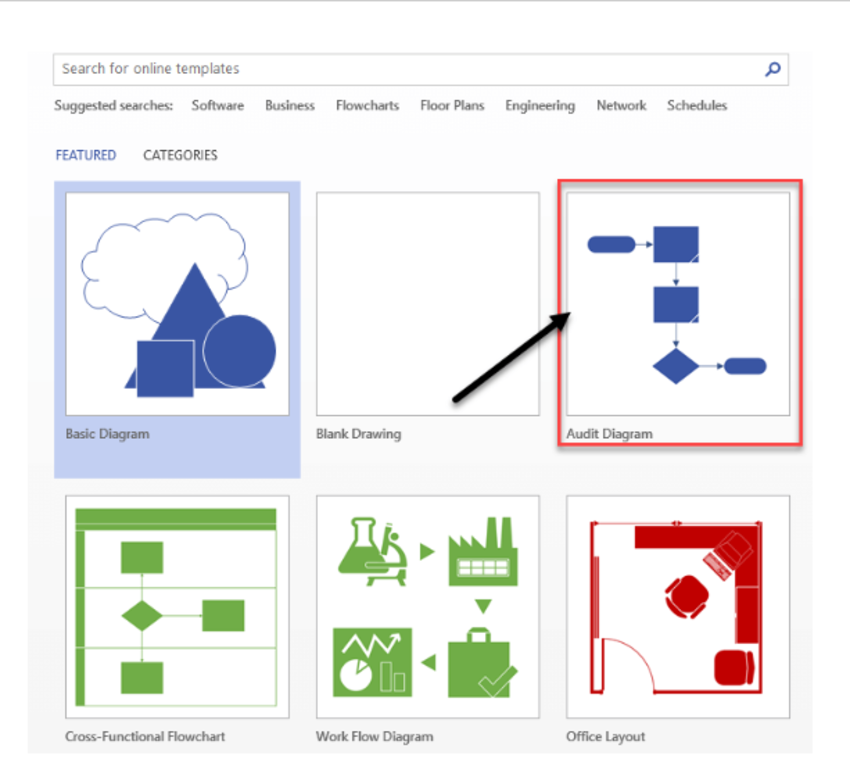
Nguồn: Internet
Mỗi hình đại diện cho những thứ khác nhau, từ hình vuông, hình chữ nhật, hình bầu dục và mũi tên đơn giản cho đến hàng ngàn và biểu tượng khác nhau.
Bước 4: Kết nối các hình dạng
Kéo và kết nối các hình dạng hoặc biểu tượng để minh họa các mục và quy trình của chúng.
- Kéo hình kết thúc vào vùng vẽ.
- Kéo hình dạng Compare2.
- Kéo đầu nối động vào vùng vẽ và kết nối hai hình dạng này.
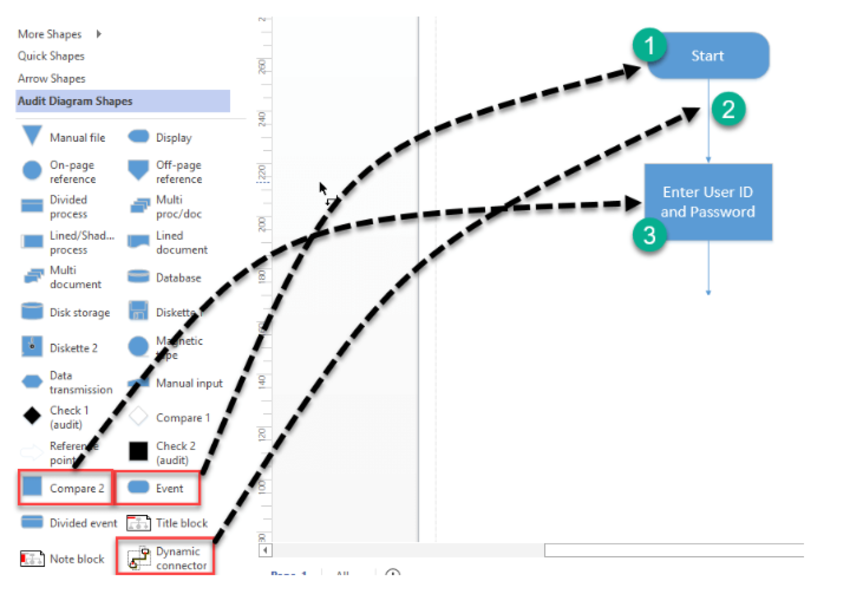
Nguồn: Internet
Bước 5: Thêm nhãn
Để thêm nhãn, hãy chuyển đến tab Insert rồi nhấp vào “Text box” và chọn Văn bản ngang box.
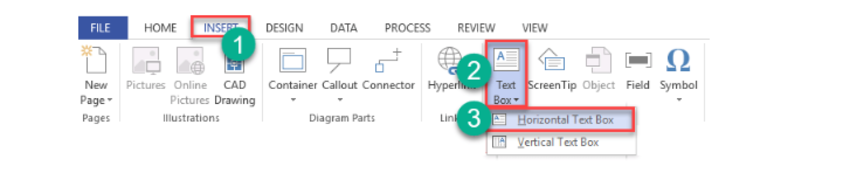
Nguồn: Internet
Nhấp vào vùng vẽ để thêm nhãn.
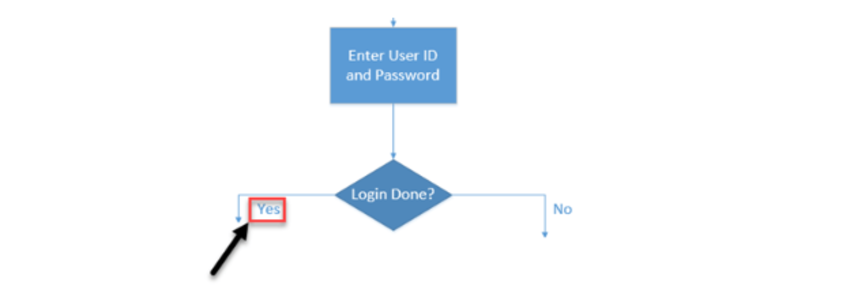
Nguồn: Internet
Bước 6: Review sơ đồ
Cuối cùng xem lại sơ đồ và so sánh với thiết kế thô.
Dưới đây là ví dụ về sơ đồ khối hiển thị quy trình đăng nhập.
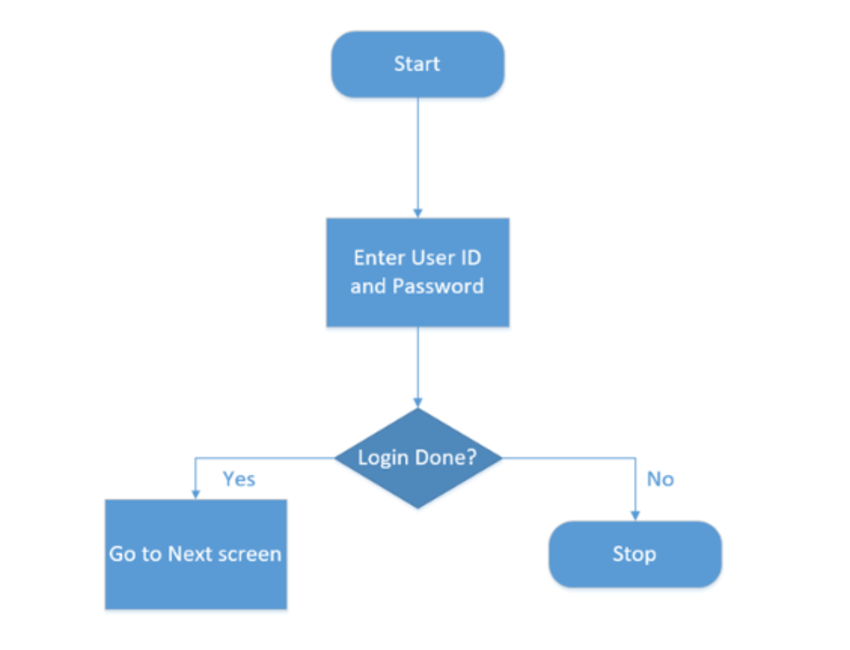
Nguồn: Internet
Mstar Corp đơn vị cung cấp gói tài khoản Microsoft 365
Mstar Corp là đơn vị cung cấp các gói tài khoản Microsoft 365, giúp doanh nghiệp và cá nhân có thể tiếp cận các ứng dụng và dịch vụ của Microsoft như Word, Excel, PowerPoint, Outlook, OneDrive, và các công cụ cộng tác như Teams và SharePoint.
Với hơn 16 năm kinh nghiệm trong lĩnh vực công nghệ thông tin và nhận được sự tin tưởng của các doanh nghiệp trong đa dạng lĩnh vực, Mstar Corp trở thành Solutions Partner for Modern Work của Microsoft tại Việt Nam. Mstar Corp cung cấp các gói tài khoản Microsoft 365 đa dạng, đáp ứng nhu cầu của mọi doanh nghiệp, từ doanh nghiệp nhỏ đến Tập đoàn. Các gói này giúp các tổ chức có thể chọn lựa được gói dịch vụ phù hợp với quy mô và nhu cầu sử dụng.

Mstar Corp đơn vị cung cấp gói dịch vụ Microsoft 365
Lời kết
Microsoft Visio 365 là công cụ lý tưởng dành cho các doanh nghiệp và cá nhân cần tạo sơ đồ và biểu đồ chuyên nghiệp. Với các tính năng mạnh mẽ và dễ sử dụng, Visio giúp người dùng dễ dàng xây dựng sơ đồ tổ chức, lưu đồ quy trình, sơ đồ mạng và nhiều loại biểu đồ khác, đáp ứng nhu cầu đa dạng từ trực quan hóa dữ liệu đến quản lý dự án và hệ thống. Doanh nghiệp có thể liên hệ Mstar Corp để mua các gói Microsoft 365 phù hợp với nhu cầu của doanh nghiệp mình.
























